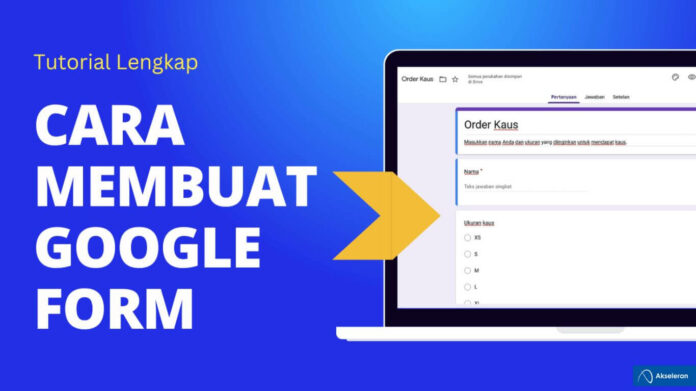Menggunakan Google Form atau Google Formulir adalah cara efektif untuk menggali informasi sekaligus berinteraksi dengan respondens Anda. Baik itu lewat laptop maupun HP, tutorial lengkap mengenai cara membuat Google Form ini akan memandu Anda melalui prosesnya selangkah demi selangkah.
Misalnya, katakanlah Anda seorang guru yang hendak mengumpulkan masukan dari siswa.
Dengan mengikuti panduan ini, Anda dapat dengan mudah membuat formulir dengan pertanyaan pilihan ganda di laptop dan ponsel. Alhasil, siswa pun dapat merespons dengan mudah dan Anda dapat memperoleh insight penting guna menyempurnakan metode pengajaran Anda.
Tanpa berlama-lama lagi, simak penjelasan selengkapnya berikut.
Apa itu Google Formulir?
Alternative text: Google Form atau Google Formulir adalah tool gratis dari Google untuk membuat survei dan kuesioner.
Google Formulir adalah fitur atau tool online gratis dari Google untuk membuat survei dan kuesioner. Dengan Google Form, Anda dapat mengumpulkan respons, mengelola data, dan menganalisis hasilnya.
Selain itu, tool ini juga berguna untuk aneka keperluan lainnya seperti meminta feedback atau melakukan jajak pendapat.
Saat responden mengisi formulir, Anda dapat melihat respons mereka secara langsung. Anda juga bisa mengakses data yang terkumpul—termasuk data mentah—dan menganalisisnya menggunakan Google Sheet atau software lain untuk analisis lebih lanjut.
Fungsi Google Formulir
Alternative text: Beberapa fungsi Google Form antara lain membuat, menyebarkan, dan menganalisis data dalam bentuk survei dan formulir.
Pada dasarnya, Google Formulir adalah alat bantu serbaguna yang mudah digunakan untuk membuat, menyebarkan, mengumpulkan, dan menganalisis data melalui survei dan formulir.
Dengan tool ini, Anda bisa membuat survei, kuesioner, dan formulir yang disesuaikan untuk apa pun keperluan Anda tanpa harus membayar sepeser pun.
Platform ini menyediakan antarmuka yang ramah pengguna di mana Anda bisa menambahkan berbagai jenis pertanyaan, seperti pilihan ganda, menu drop-down, dan kolom teks, untuk mengumpulkan informasi tertentu.
Setelah formulir ditutup, Anda dapat membagikannya kepada orang lain melalui email atau dengan membuat link unik. Saat responden mengisi formulir, tanggapan dikumpulkan dan dikelola secara otomatis.
Untuk menganalisis data yang dihimpun, Anda dapat mengekstraknya ke Google Sheet atau men-download-nya dalam bentuk spreadsheet. Dengan demikian, Anda dapat meninjau lebih lanjut, memvisualisasikan data, dan menganalisis statistik.
Google Formulir juga menyediakan fitur analisis dasar, seperti ringkasan statistik dan bagan respons, untuk memperoleh insight dengan cepat.
Bagaimana Cara Membuat Google Form?
Alternative text: Cara membuat Google Form sangat mudah, baik itu di laptop atau lewat HP.
Di bawah ini, kami memiliki panduan lengkap untuk membuat formulir di platform ini baik via HP dan laptop. Tutorial step-by-step berikut berisi cara membuat Google Form yang menarik dan interaktif. Dengan panduan ini, Anda dapat membuat Google Formulir dalam waktu singkat untuk berbagai kebutuhan Anda.
Namun sebelum Anda dapat menggunakannya, Anda harus mendaftar akun Google terlebih dulu. Jika sudah, Anda bisa langsung mengikuti cara-cara di bawah ini.
Cara Membuat Google Form di Laptop
Untuk membuat formulir di Google dari laptop Anda, kunjungi situs web Google Formulir dan formulir kosong akan secara otomatis terbuka. Berikutnya, Anda bisa menambahkan beberapa sentuhan pribadi untuk memaksimalkan tampilannya.
Anda dapat menyesuaikan tema dengan menambahkan gambar, warna, dan gaya font. Klik ikon palet di bagian atas layar bertuliskan “Sesuaikan Tema”. Selanjutnya, Anda bisa memilih gambar header dari stok foto yang disediakan atau mengunggah gambar Anda sendiri.
Setelah menyesuaikan formulir, tutup opsi tema untuk kembali ke survei Anda. Kemudian, Anda dapat menentukan jenis pertanyaan yang Anda inginkan untuk dijawab oleh responden. Klik pada menu drop-down di sebelah kolom pertanyaan dan pilih jenis pertanyaan yang diinginkan dari daftar.
Anda dapat memilih:
- Drop-down
- Jawaban singkat
- Kisi pilihan ganda
- Kotak centang
- Paragraf
- Petak kotak centang
- Pilihan ganda
- Skala linier
- Tanggal
- Upload file
- Waktu
Cara Membuat Google Form beserta Kunci Jawaban
Setelah formulir sederhana Anda siap, buka menu “Setelan” di baris atas dan pilih opsi “Jadikan ini sebagai kuis”. Dengan demikian, Anda dapat menambahkan tidak hanya kunci jawaban melainkan juga nilai sekaligus feedback otomatis ke masing-masing unit pertanyaan. Inilah cara membuat Google Form ada nilainya.
Selain itu, di platform ini, Anda juga bisa mengatur kapan Anda akan membagikan nilai kepada responden. Pilih antara opsi “Segera setelah setiap pengiriman” atau “Nanti, setelah peninjauan manual” untuk menentukan timing kemunculan nilai.
Ikuti cara pertama ini untuk menambahkan kunci jawaban untuk pertanyaan-pertanyaan pilihan ganda. Mula-mula, klik tombol “Kunci jawaban” di bagian kiri bawah pertanyaan.
Berikutnya, jendela baru akan muncul di mana Anda dapat menetapkan jawaban yang benar serta poin yang sesuai. Di bagian kanan atas, tentukan besaran poin atau skor untuk pertanyaan tersebut.
Di sisi lain, langkah-langkah untuk menambahkan kunci jawaban untuk pertanyaan esai singkat agak berbeda. Saat Anda menambahkan jenis pertanyaan ini ke formulir Anda, pastikan untuk memilih “Jawaban singkat” dari menu drop-down.
Baca juga: 10 Contoh Surat Riwayat Hidup yang Lengkap
Lalu, klik tombol “Kunci jawaban” seperti sebelumnya. Anda dapat menambahkan koreksi dan poin sebagaimana halnya pada pertanyaan pilihan ganda, tetapi jawaban yang benar sedikit berbeda.
Pertanyaan esai pendek umumnya hanya memiliki satu jawaban benar. Namun, untuk beberapa kasus, Anda bisa memberikan beberapa opsi di bagian “Kunci jawaban”.
Jadi, saat pengguna mengirimkan jawaban, Google Form akan menandai tanggapan tersebut sebagai “benar” selama sesuai dengan salah satu opsi yang Anda sediakan di kunci jawaban.
Adanya fitur ini tentu sangat berguna ketika Anda hendak mengadakan ulangan menggunakan Google Formulir.
Pasalnya, masing-masing siswa biasanya memberikan tanggapan berbeda untuk pertanyaan bersifat opini. Tambahkan sebanyak mungkin variasi yang bisa Anda pikirkan untuk mengantisipasi kesalahan penilaian.
Setelah selesai, klik tombol “Selesai” di pojok kanan bawah. Anda pun akan kembali ke formulir Anda. Jika formulir Anda sudah siap, klik tombol “Kirim” di bagian atas.
Cara Membuat Google Form dari HP
Meskipun Google belum menyediakan aplikasi Android atau iOS khusus untuk tool ini, Anda tetap bisa membuat formulir dari HP. Bagaimana cara membuat Google Form sampai siap untuk di-share melalui perangkat seluler?
Pertama, cukup buka browser di perangkat Anda dan kunjungi website Google Formulir. Kemudian, masuk ke akun Google Anda, dan lembar kerja baru akan terbuka secara otomatis. Antarmukanya akan menampilkan formulir baru dengan judul dan pertanyaan bawaan. Ubah sesuai dengan kebutuhan Anda.
Pada mulanya, Google Formulir secara otomatis menampilkan pertanyaan pilihan ganda. Jika Anda ingin mengubah jenis pertanyaan, tap menu drop-down bertuliskan “Pilihan ganda” dan pilih jenis pertanyaan yang berbeda dari daftar.
Untuk mengedit pertanyaan yang tersedia, cukup tap di sembarang tempat untuk mengaktifkan kotak pengetikan. Kemudian, Anda dapat menulis pertanyaan atau opsi baru.
Kesimpulan
Selamat! Sekarang Anda berhasil menguasai seni pembuatan Google Formulir menggunakan laptop maupun HP. Dengan memanfaatkan keunggulan tool serbaguna ini, Anda dapat mengoleksi data penting, melakukan survei, dan melibatkan respondens Anda secara efektif.Platform ini selalu siap membantu, baik itu untuk guru, pelaku usaha, atau siapa pun yang ingin meminta feedback dari target audience mereka. Gunakan Google Form dengan tepat sehingga pekerjaan akan selesai dengan lebih efektif.
Dukung Pertumbuhan UMKM dan Bangkitkan Ekonomi Nasional dengan Melakukan Pendanaan di Akseleran!
Akseleran memberikan kesempatan untuk kamu yang ingin membantu mengembangkan bisnis kecil dan menengah di Indonesia. Dapatkan keuntungan dari suku bunga rata-rata hingga 10,5% per tahun dan serta perlindungan proteksi asuransi 99% terhadap pinjaman. Gunakan kode promo BLOG100 saat mendaftar dan mulailah pengembangan dana awalmu bersama Akseleran. Selain itu, kamu juga bisa melihat info Akseleran sebagai grup usaha di halaman Grup Akseleran.
Untuk pertanyaan lebih lanjut dapat menghubungi Customer Service Akseleran di (021) 5091-6006 atau email ke [email protected].